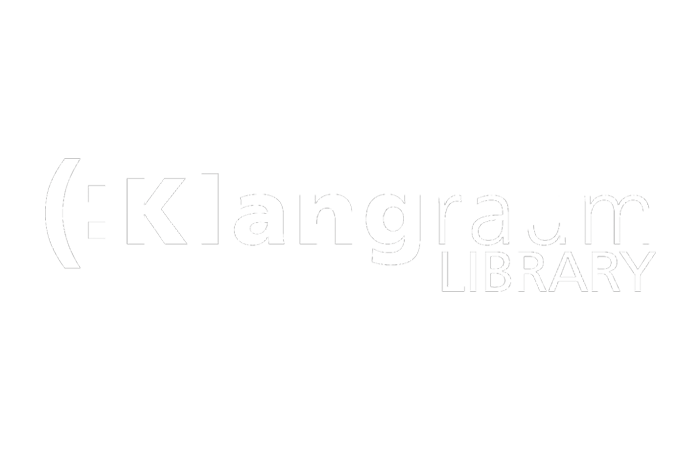Music Cue Sheet
Generați o foaie de semnal muzical curată, cu coduri de timp, durate și metadate ale pistei, din secvența de editare. Încărcați un fișier XML sau EDL și generați un fișier CSV, XLSX, PDF, TXT sau alte formate pe care le puteți utiliza în Google Sheets, Microsoft Excel, Apple Numbers și alte programe similare.
în curs de desfășurare...
We created this tool to save you time!
Ce face acest instrument?
Generatorul de cue sheet-uri va genera rapid o listă simplă a tuturor pieselor muzicale utilizate în proiectul dumneavoastră. Instrumentul poate citi secvențe din Media Composer, Premiere Pro, Resolve și Final Cut Pro. Acesta îmbină mai multe piste și elimină tăieturile invizibile pentru a avea o listă curată. Pe baza numelor de fișiere, metadatele pentru piesele muzicale pot fi, de asemenea, adăugate automat la foaia de reper, dacă provin dintr-una dintre bibliotecile noastre partenere. Exportul poate fi personalizat cu ajutorul presetărilor și poate fi exportat în mai multe formate diferite, inclusiv CSV, XLSX și PDF.
Ce formate de fișiere pot încărca?
- EDL - Edit Decision List (.edl)
- XML - Final Cut 7 XML (.xml)
- XML - Extensible Markup Language (.xml) (Avid Media Composer)
- TXT - Avid Pro Tools TXT -> Informații despre sesiune ca text (.txt)
- FCPXML - Final Cut Pro X (.fcpxml)
- CSV (comma separated or semicolon separated) (.csv)
Biblioteci de muzică
Folosiți piese din bibliotecile partenerilor noștri reprezentați pentru a adăuga automat metadate de piesă la foile dvs. de semnal. Utilizați funcția "Include metadate din bibliotecile muzicale" pentru a adăuga metadate, inclusiv compozitori, artiști, labelcode, ISRC, GEMA Code și multe altele.
Check out the music from the libraries that work with us and make your work easier by using tracks from those libraries.
Are you missing a library or do you work for a music library? Contact us and become a partner so your customers can benefit from our tool. Becoming a partner is a simple and straightforward process.
Metadatele vor fi adăugate folosind numele fișierelor. Pentru a vă asigura că toate melodiile sunt recunoscute, nu trebuie să redenumiți fișierele după descărcare. Nu ne asumăm nicio răspundere juridică pentru acuratețea datelor. Sunteți obligat să verificați singur corectitudinea cue sheet-ului dumneavoastră.
The workflow in detail
Learn how this cue sheet tool works.
There are 6 simple steps you can follow to get the best workflow results:
- Prepare the sequence for which you want to create a cue sheet. It is best to make a copy and clean up the tracks, removing clips that do not belong there. It is a good idea to collect all the cues on 2 or 3 tracks and export only those tracks.
- Depending on the software you are using, you can export an EDL, XML or ProTools Session TXT. If you are using Adobe Premiere Pro or DaVinci Resolve, we recommend that you export a Final Cut 7 XML.
- Upload your sequence to our Music Cue Sheet Tool and choose your desired settings. The tool will analyze your sequence and create a sorted track list.
- The track list calculates the duration of each clip. Depending on your settings, similar clips are grouped together.
- If you enable the "Include metadata from music libraries" option and select the libraries from which you used music, the tool will check for additional metadata in those libraries. The information is pulled from data provided directly by our library partners via API or shared database. This includes for example information about the music album, the composer and artist up to library codes and label names.
- Once all the information is collected, it is exported to the file format of your choice. The recommended export format is CSV, which contains all the data you need and can be easily edited using Excel, Numbers, or Google Sheets.
Fișiere demo
Încearcă cue sheet-ul cu fișierele noastre demo:
- EDL: Music Cue Sheet - Demo Sequence 1.edl
- XML: Music Cue Sheet - Demo Sequence 1.xml
- CSV: Music Cue Sheet - Demo Sequence 1.xml
Pregătiți secvența dvs.
Înainte de a vă încărca secvența, este recomandat să o pregătiți rapid. Cel mai bun mod de a face acest lucru este prin duplicarea secvenței dvs. și prin eliminarea tuturor pieselor audio și video inutile pe care nu doriți să le aveți în fișa de semnal. De asemenea, este important să aplatizați toate pistele în cazul în care utilizați clipuri audio înfășurate/încapsulate. De asemenea, eliminați "Audio Transitions Effects" (Efecte de tranziție audio) în cazul în care instrumentul dă greș.
Îmbinarea pieselor și a clipurilor
Clipurile care sunt tăiate în mai multe bucăți în secvență vor fi unite automat într-o singură intrare, atâta timp cât nu există o pauză mai mare de 100 de cadre între ele. Dacă instrumentul găsește același clip pe mai multe piste, acestea vor fi, de asemenea, unite și afișate ca o singură intrare.
Use this option to join clips even if there is a gap between them. You can define a range of 1 to 500 frames to be covered. If the tool finds the same clip on multiple tracks, they will also be merged and displayed as a single entry.
Presetări
Puteți personaliza coloanele din fișierele de export. Alegeți din mai multe șabloane publice sau apăsați semnul "+" pentru a vă crea propriul preset. Există nenumărate posibilități de afișare a codurilor de timp, a lungimilor și a metadatelor individuale. Pentru a salva presetările trebuie să fiți conectat.
Ghiduri rapide
How do I import a csv file into Google Sheets?
Open Google Sheets and go to "File -> Import". Upload the generated CSV file and press "Import Data" to generate a Sheet with all markers.
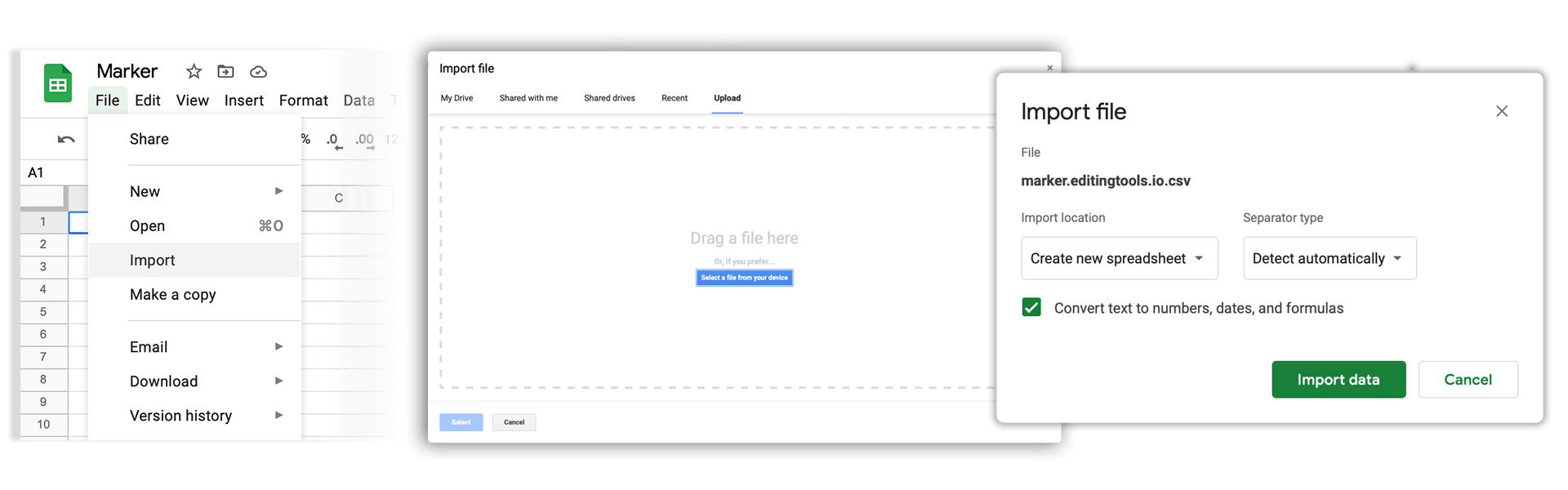
How do I import a csv file into Apple Numbers?
Open Numbers and go to "File -> Open". Simply open the CSV file.
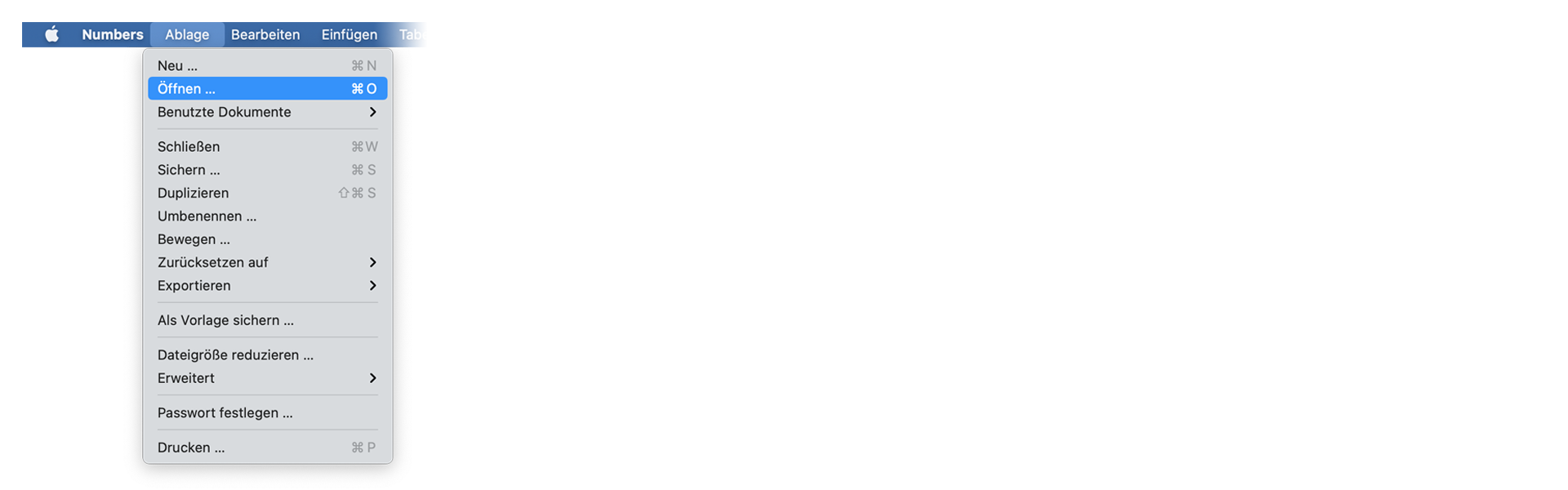
Întrebări frecvente
Nu. Fișierele sunt procesate direct și nu sunt salvate pe server.
Fișierele generate rămân disponibile timp de maximum o oră.
Absolut, doar trimiteți-ne un mesaj.
Acest instrument v-a fost de ajutor?
Din moment ce EditingTools.io este fără reclame și dorește să rămână așa, apreciem o donație pentru a menține instrumentele în funcțiune și pentru a dezvolta mai multe caracteristici. Am fi foarte recunoscători pentru o mică donație prin Cumpărați-mi o cafea sau PayPal. Vă mulțumim și vă dorim o zi productivă!
Tags
Tools CSV EDL JSON MP3 Music ODS PDF WAV XLS XLSX XML Adobe Premiere Pro Apple Final Cut Pro X Avid Media Composer Avid Pro Tools DaVinci Resolve